PS如何使用橡皮擦功能擦除文字?
1、首先在电脑中打开PS软件,使用“ctrl+o”组合键,将需要的图片素材导入。
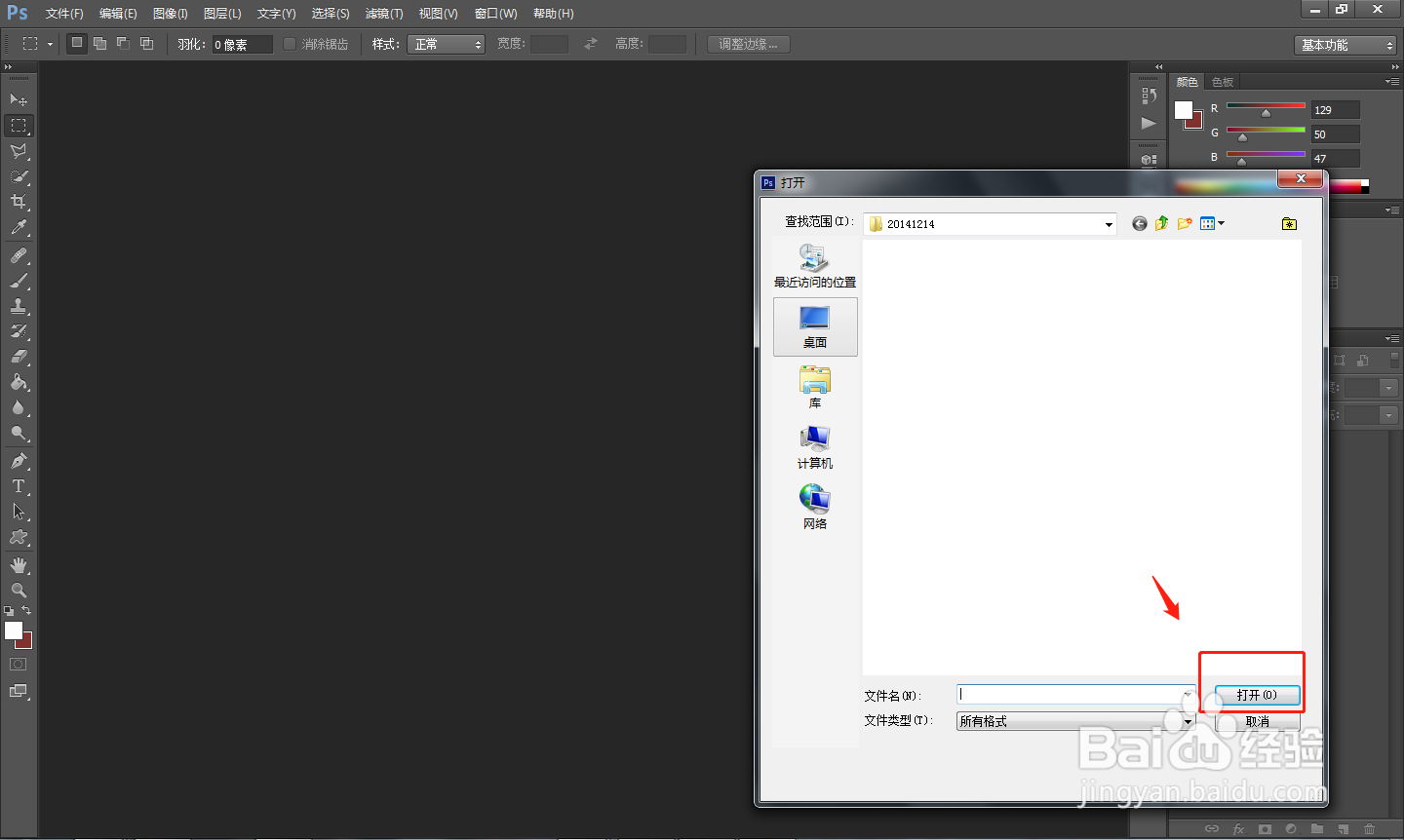
2、在软件中的橡皮擦图标,打开橡皮擦功能。

3、点击顶部工具栏中的橡皮擦设置,设置橡皮擦的大小和半径。

4、点击左侧工具栏中的矩形选框工具,将需要擦除的图片上的文字进行选中。
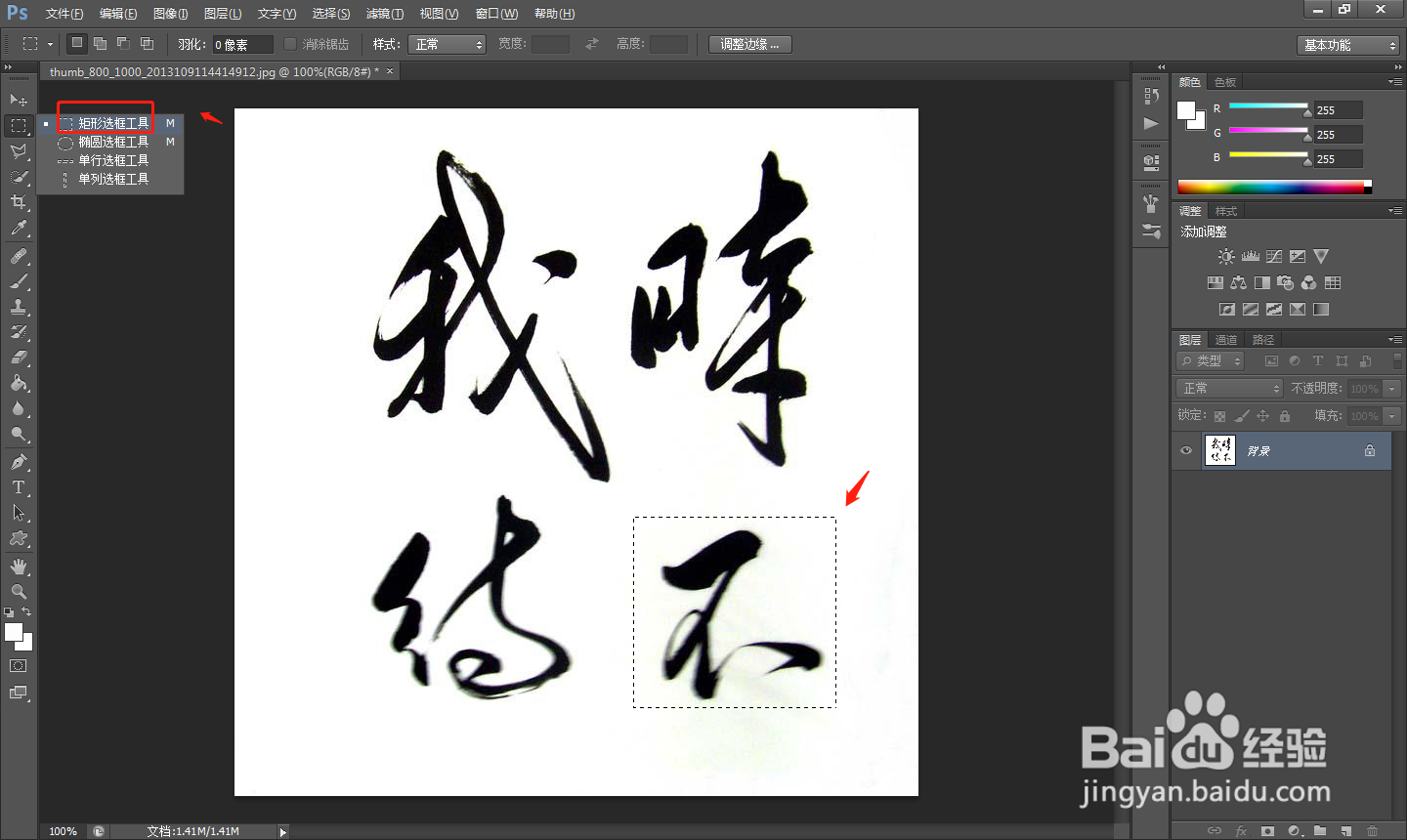
5、点击左侧工具栏中的前顶侧背景侧工具,将背景色调制为白色,然后使用橡皮擦擦除文字。
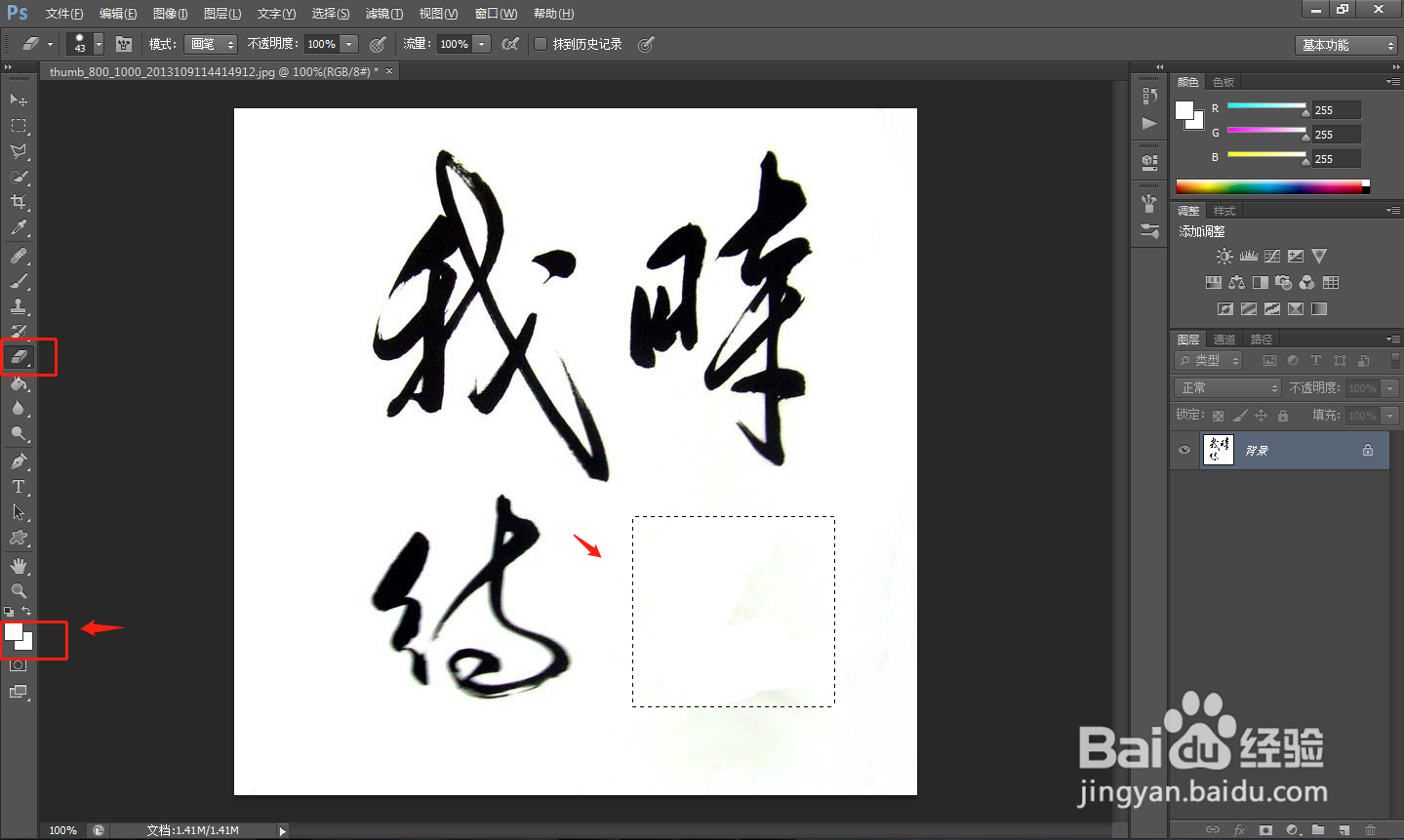
6、制作完成后,将处理好的图片存储为想要的格式即可。
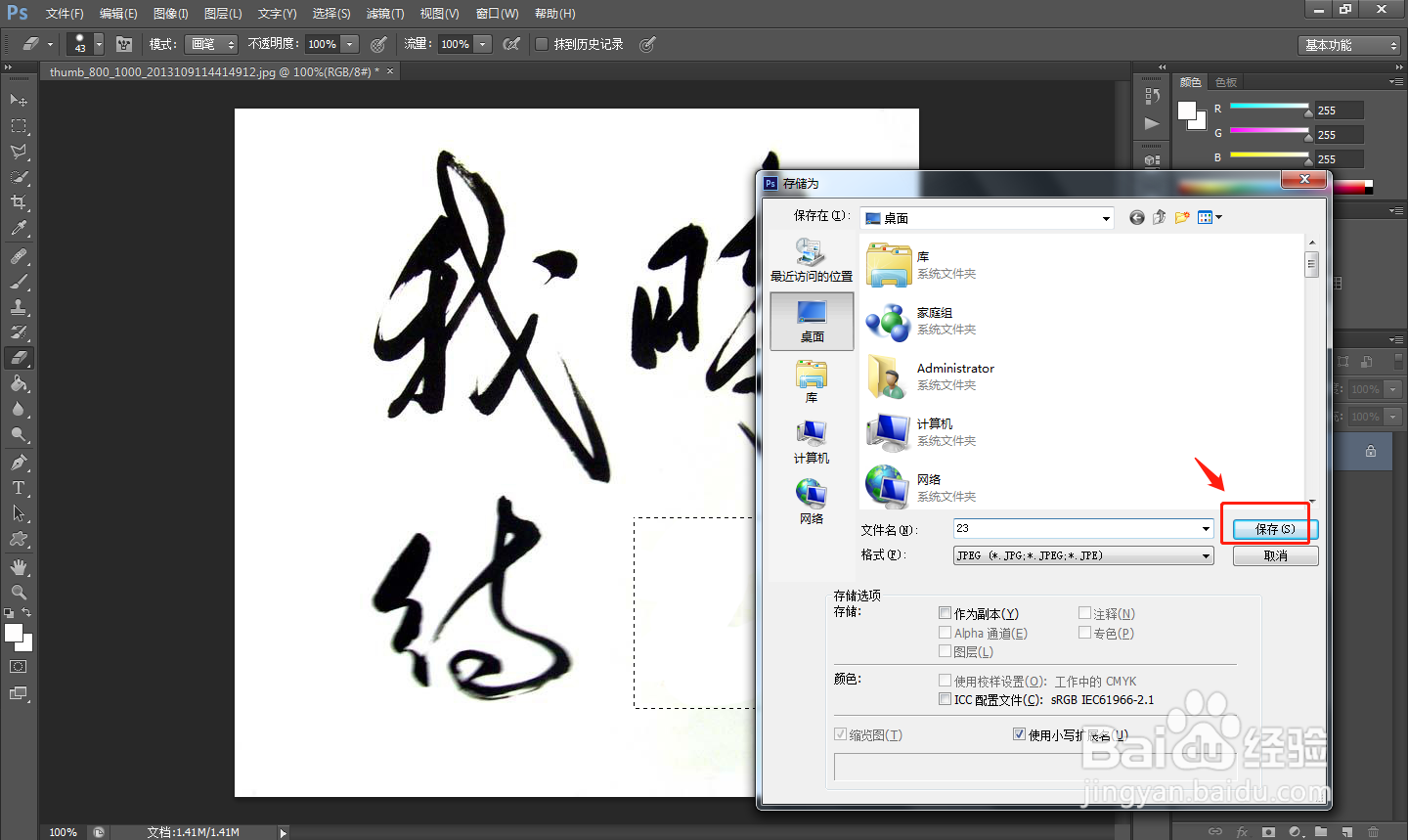
7、总结
1.首先在电脑中打开PS软件,使用“ctrl+o”组合键,将需要的图片素材导入。
2.在软件中的橡皮擦图标,打开橡皮擦功能。
3.点击顶部工具栏中的橡皮擦设置,设置橡皮擦的大小和半径。
4.点击左侧工具栏中的矩形选框工具,将需要擦除的图片上的文字进行选中。
5.点击左侧工具栏中的前顶侧背景侧工具,将背景色调制为白色,然后使用橡皮擦擦除文字。
6.制作完成后,将处理好的图片存储为想要的格式即可。
声明:本网站引用、摘录或转载内容仅供网站访问者交流或参考,不代表本站立场,如存在版权或非法内容,请联系站长删除,联系邮箱:site.kefu@qq.com。
阅读量:80
阅读量:82
阅读量:34
阅读量:59
阅读量:77